
Los ventiladores be quiet! que controlaremos en esta guía
Esta guía vale para controlar cualquier tipo de ventilador de cualquier marca en tu PC. No obstante, los valores de RPM (revoluciones por minuto) dependerá de las capacidades y el rango de trabajo de cada tipo de ventilador.
Para hacer esta guía nosotros hemos aprovechado los nuevos Light Wings que be quiet! lanzó hace tan solo unas semanas. Son los primeros de la gama con halo de iluminación ARGB, con su habitual combinación de tamaños, y motorizaciones. En este caso son kis que vienen en un kit de ventilación integral que incluye tres ventiladores y el controlador Addressable RGB adecuado por si nuestra placa base no cuenta con este tipo de conector.

Dentro de los tamaños disponibles encontraremos los más habituales actualmente que son los de 120 y 140 milímetros de diámetro. Con esto cubriremos cualquier tipo de caja de ordenador y disipador moderno, tanto convencionales cómo de refrigeración líquida. Son ventiladores cuyas motorizaciones y diseño de aspa se adapta bien tanto en este tipo de entornos de disipación directa de CPU cómo para funcionar bien cómo ventiladores secundarios de caja.
Podemos encontrar también dos motorizaciones, ambas de tipo PWM para un control de curva detallado y sin picos de frecuencia, pero con diferentes picos de frecuencias, con una diferencia notable entre versiones. Los PWM normales de 120mm alcanzan las 1700rpm y los PWM de 120mm de alta frecuencia son capaces de alcanzar las 2500rpm, eso se traduce en un 25% más de flujo de aire, pero también en un 50% más de ruido, aunque estos últimos están marcados con un ruido máximo de 31dBA.

Las versiones de 140mm de diámetro también cuentan con dos motorizaciones diferentes de baja y alta frecuencia. En este caso, cómo es lógico, las frecuencias son inferiores, con los mismos flujos de aire, alcanzando la versión de baja frecuencia las 1500rpm mientras que la de alta frecuencia las aumenta hasta las 2200rpm. Las mejoras de flujo y el ruido se mantienen estables entre versiones.
En esta nueva gama también podemos encontrar nuevos kits de ventiladores donde encontraremos tres ventiladores iguales, con las opciones de tamaño y motorización que hemos descrito antes, pero añadiendo además un concentrador ARGB que nos permitirá gestionar mejor todos los ventiladores instalados pudiendo organizar mejor el cableado ARGB, que cómo ya sabéis, es independiente del cableado de potencia del ventilador.

Nuestra experiencia cómo renovación de ventilador de disipador
Cuando analizamos el kit de tres ventiladores de 120mm con conectividad PWM y perfil de motor de bajas revoluciones usamos uno de ellos para sustituir al ya veterano Shadow Wings 2 de un disipador Shadow Rock 3 de la propia Be Quiet! De este modo renovábamos prestaciones técnicas del ventilador y además dábamos algo de color a nuestro sistema de trabajo que uso personalmente para la recogida de datos de nuestras reviews además de hacerme las veces de servidor Plex para reproducción multimedia.

Está basado en un procesador Core i5-7400 con una placa base ASUS Z170I Gaming Pro. Una placa base tipo ITX de una gama decente acompañado de un procesador de cuatro núcleos sin hyperthreading que tiene un buen soporte gráfico y potencia de proceso adecuado salvo cuando se enfrenta a contenidos 4k con un ratio muy elevado o algún códec que no esté soportado por su gráfica integrada.

Sea cómo fuere es un sistema que me ha dado un gran servicio durante los años y que pretendo mantener así todo el tiempo que pueda, más que nada por respeto a todos sus años de trabajo sin el más mínimo de problema. La renovación de ventiladores no solo me ha permitido bajar el ruido general del sistema, sino que la renovación estética hace que con una inversión pequeña pueda disfrutar de un ordenador de aspecto moderno y renovado.

En cuanto a los datos, teniendo en cuenta que es un procesador de consumo medio y sin overclocking, este ventilador consiguió reducir dos grados la temperatura en carga reduciendo también el ruido, que no era un especial problema en este ordenador, pero que siempre se agradece reducir, aunque sea un poquito. En tiempos donde los precios suben, los materiales escasean y se nos pide ser conscientes con aprovechar bien lo que compramos, estos pequeños cambios nos quitan el gusanillo de ordenador nuevo, con un impacto mínimo.
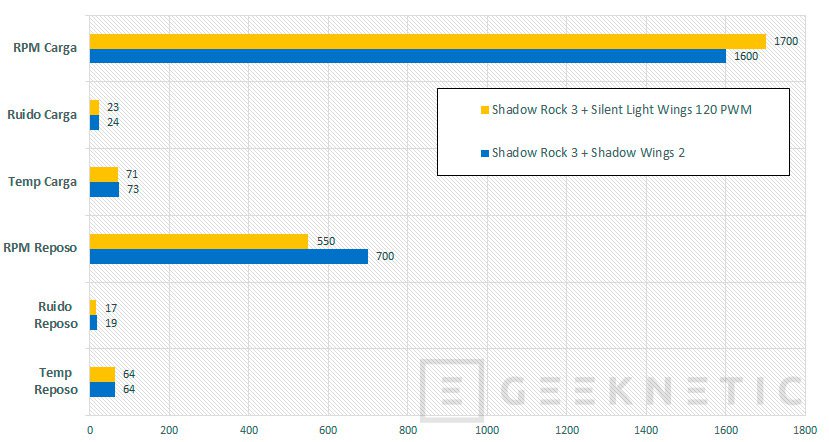
Controlando curvas en PC con placas base modernas
Casi cualquier placa base del mercado, desde las más modernas a las que tienen ya algunas generaciones, cómo la que hemos utilizado nosotros, tienen soporte para uno o varios ventiladores con conectividad PWM y con cierta capacidad de ajuste de la curva de funcionamiento del ventilador. Algunas placas base nos ofrecen formatos muy gráficos para el ajuste, otras simplemente son porcentajes de potencia y velocidades a cada potencia y otras incluso tienen asistentes automáticos que calibran cada uno de nuestros ventiladores para sacar de ellos el mejor partido posible.
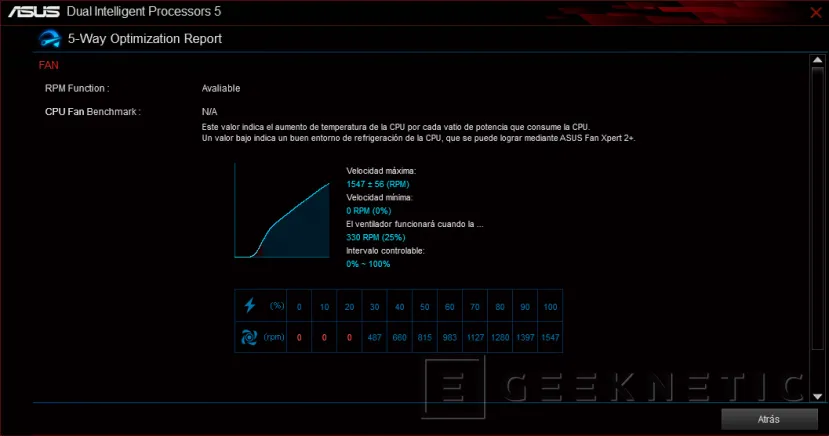
ASUS tiene sistemas de este tipo desde hace tiempo, pero podremos encontrar lo mismo en otras marcas principales cómo Gigabyte, ASRock, MSI, etc. ASUS concretamente nos ofrece un sistema de calibración de ventiladores, que cómo veis en la captura ha entendido perfectamente las capacidades de los ventiladores de Be Quiet! Incluida la parada completa de vueltas con potencias de entrada de hasta el 20% de su capacidad total.
El objetivo ahora es buscar el punto de equilibrio entre las temperaturas de caja y de los componentes principales del sistema y el ruido que producen los ventiladores. Nosotros tenemos un total de tres ventiladores en este sistema, todos provenientes del mismo kit de Be Quiet! y ventiladores Light Wings.
El ajuste podemos hacerlo de dos formas: RPM fijas o ajuste inteligente. El primero es simplemente ajustar potencia de entrada al ventilador, de 5 a 12v en estos modelos, para obtener una frecuencia máxima según la curva de ventilador elegida. Por ejemplo, si definimos que a una temperatura de 60 grados queremos el 70% de ventilador, el sistema ajustara directamente ese 70% de vueltas en cuanto el procesador, o el sistema, alcance esa temperatura marca de 60 grados.
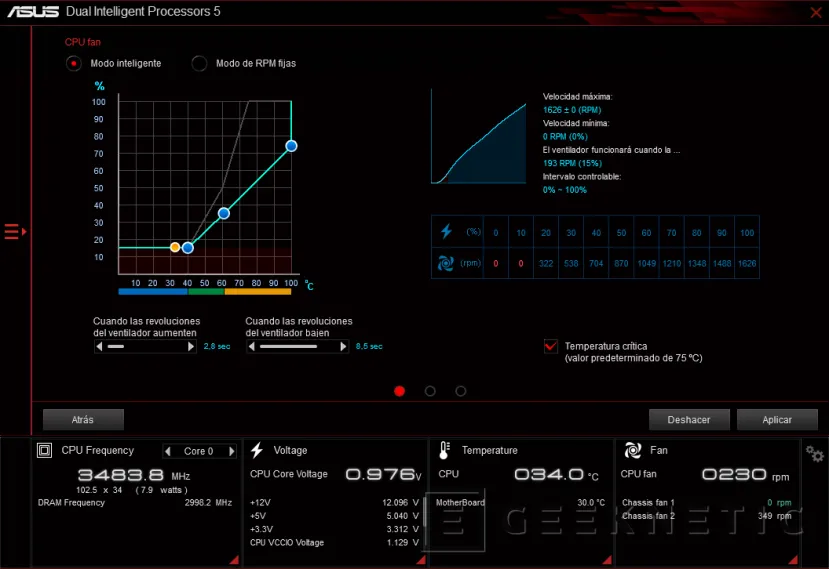
El segundo, el de ajuste progresivo, que es precisamente el que aprovecha el conector PWM, aprovecha una lógica difusa para diferir y regular esos cambios de frecuencia logrando que el sistema no tenga esos cambios rápidos de frecuencia, esos picos que son los que realmente hacen desagradable el desempeño de un ventilador variable, aun cuando realmente son muy silenciosos. Para este sistema se establecen retrasos tanto cuando el ventilador sube de frecuencia cómo cuando baja, ASUS nos permite ajustarlo en décimas de segundo, dando menos latencia en la subida de temperatura, cómo es lógico, y más cuando bajan porque ahí el riesgo de fallos es menor, lógicamente.
Cómo lograr el rendimiento más equilibrado
Por supuesto escuchar a nuestro ordenador es la forma más adecuada para nivelar el rendimiento de los ventiladores a nuestro margen de admisión de ruido para el uso normal del ordenador. Solo tenemos que poner el sistema en carga e ir revisando velocidades de ventilador y temperatura. Esto nos dará una imagen clara de que ruido podemos aguantar manteniendo las temperaturas adecuadas en el procesador. Esto sería el camino rápido, pero hay uno mejor.
Lo primero que debemos hacer es conocer las especificaciones de nuestros componentes, sobre todo de los que tengan más exigencia en refrigeración que suelen ser el propio procesador y la tarjeta gráfica dedicada del sistema. Con las temperaturas adecuadas de trabajo podemos tener un punto de partida, el siguiente es hacer un seguimiento de al menos algunas horas de picos de temperatura y frecuencia de ventilador mediante algún programa de monitorización. Yo suelo usar HWinfo o OCCT, ambos nos dan mínimos, máximos y medias de cada sensor del sistema.
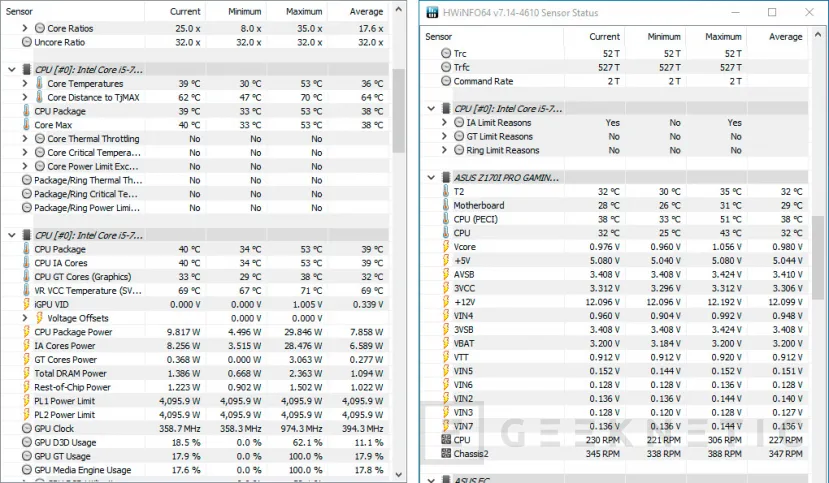
Con estos datos de uso real del PC, y teniendo en cuenta sus especificaciones, podemos elegir curvas de velocidad de rotación muy inteligentes y donde el ruido sea mínimo. Por ejemplo, en mis propias mediciones veo que la temperatura de mi procesador no pasa, ni en máximos, de los 53 grados (mínimas de 36 y medias de 38) lo que me permite un margen más que generoso para un procesador de 65w con una temperatura máxima de trabajo, antes de throttling (auto ajuste de frecuencias y voltaje para limitar el impacto térmico) de 100 grados lo que me permite ajustar una curva muy plana, casi siempre a mínima frecuencia de ventilador de CPU y chasis.
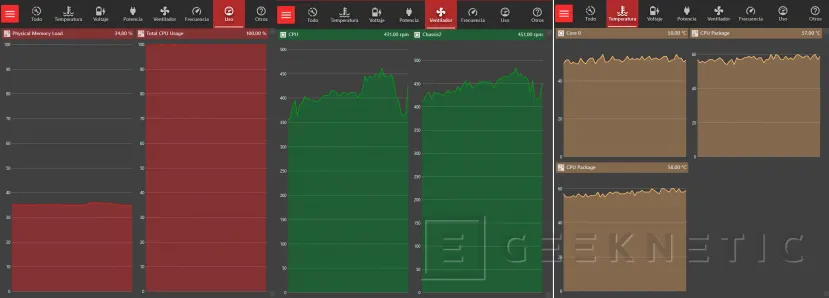
Yo no uso gráfica dedicada, a la que le afectaría más la ventilación de caja, así que es una variable que no tengo que contemplar. Tampoco fuerzo a los ventiladores a trabajar a 300rpm de forma fija, sino que alargo ese pico de frecuencia a temperaturas que sé que mi procesador, por la experiencia acumulada con la aplicación de monitorización, nunca alcanzará en modo normal pero que me permitirá tener la seguridad de que responderá en casos aislados de temperaturas anormales.
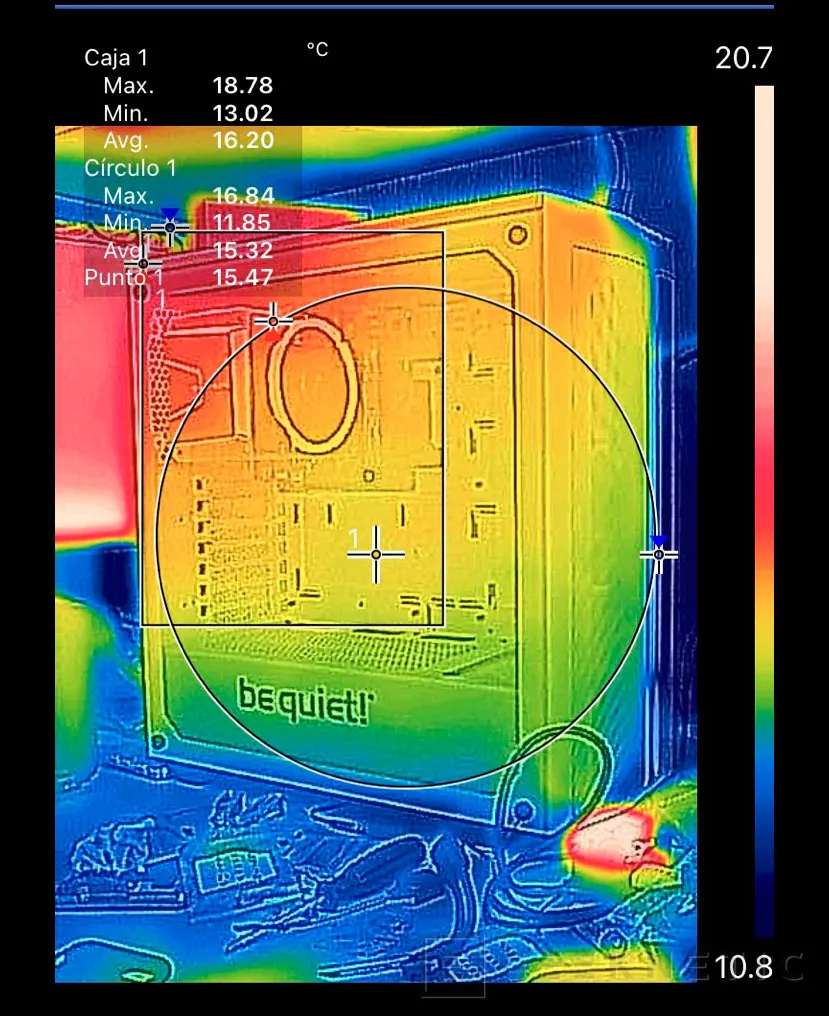
Conclusión
Cada ordenador es un mundo, cada utilidad que damos a un ordenador es personal y eso definirá en buena medida nuestras necesidades de ventilación. Lo que si me dice la experiencia es que siempre debemos optar por ventiladores de calidad, huir de los ventiladores de muy alta frecuencia salvo que se inevitable, y para configurarlos bien podemos ir a máximos, pero yo prefiero ir a medias.

Hoy os hemos mostrado que podemos ajustar los ventiladores a placer, en casi cualquier placa base, y con ello lograr un buen equilibrio entre rendimiento y ruido. Podemos ir a máximos, para cubrirnos las espaldas, poniendo en estrés todo el sistema y ajustar la curva de ventiladores a esos máximos, o podemos hacer lo más inteligente, que es medir nuestro propio uso del ordenador y ajustar esa curva al uso natural del ordenador. Ambas posibilidades son razonables.
Fin del Artículo. ¡Cuéntanos algo en los Comentarios!











